Internet langsam auf PC, aber schnell auf anderen Geräten: Warum es passiert und wie man es behebt
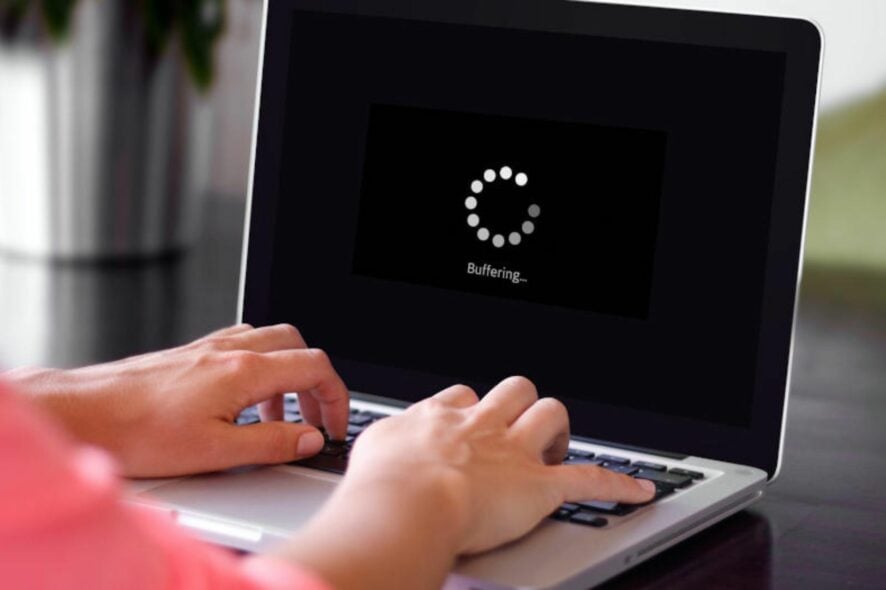 Zwei PCs im selben Netzwerk können sehr unterschiedliche Internetgeschwindigkeiten haben. Wenn einer langsamer ist, liegt das normalerweise an veralteten Netzwerktreibern, Malware oder Anwendungen, die Bandbreite beanspruchen.
Zwei PCs im selben Netzwerk können sehr unterschiedliche Internetgeschwindigkeiten haben. Wenn einer langsamer ist, liegt das normalerweise an veralteten Netzwerktreibern, Malware oder Anwendungen, die Bandbreite beanspruchen.
Weitere häufige Probleme sind ein beschädigter TCP/IP-Stack oder fehlende Systemupdates. Diese können die Leistung still und leise beeinträchtigen.
Um die Verlangsamung zu bestätigen, verwenden Sie Internetgeschwindigkeitstest-Tools und vergleichen Sie die Ergebnisse mit Ihren anderen Geräten.
Wie behebe ich langsames Internet auf einem Computer?
1. Aktualisieren Sie den Netzwerktreiber
- Drücken Sie die Tasten Windows + R, um das Ausführen-Fenster zu öffnen, geben Sie devmgmt.msc ein und klicken Sie auf OK.
-
Erweitern Sie die Netzwerkadapter, klicken Sie mit der rechten Maustaste auf den Netzwerktreiber und wählen Sie Treiber aktualisieren.
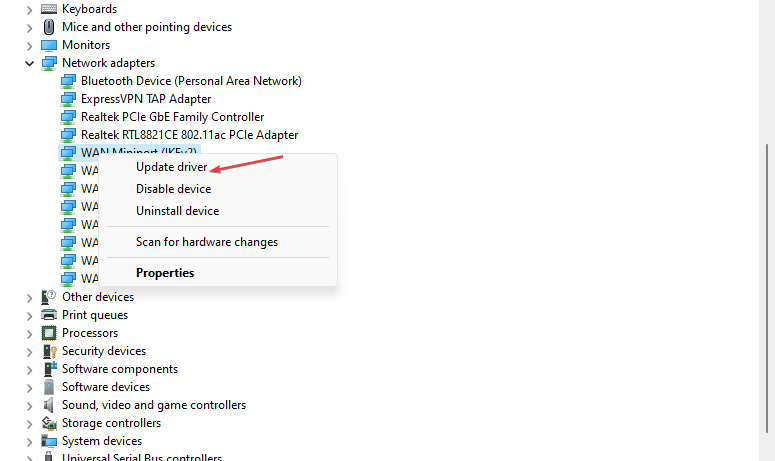
-
Wählen Sie die Option Automatisch nach Treibern suchen.
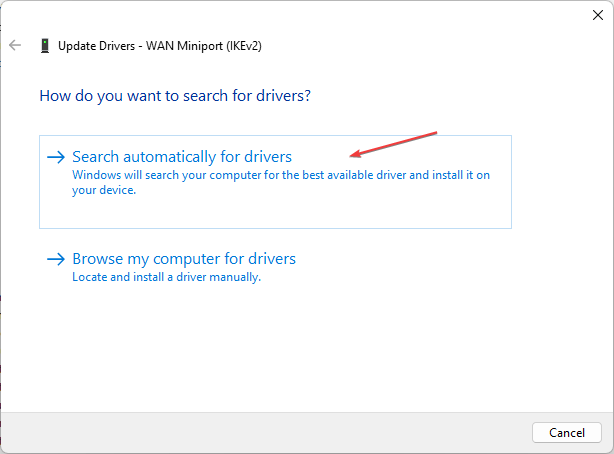
- Starten Sie Ihren PC neu und prüfen Sie, ob die Internetverbindung schneller ist.
Die Aktualisierung des Netzwerktreibers behebt Fehler und löst Probleme wie langsames Internet bei der Nutzung von kabelgebundenen Zugangsstellen, zusammen mit der Installation der neuesten Funktionen zur Verbesserung Ihres Interneterlebnisses. Überprüfen Sie andere Schritte zur Aktualisierung von Treibern unter Windows 11, wenn Sie Probleme haben.
Wenn Ihnen diese Methode zu mühsam erscheint, können Sie ein Drittanbieter-Tool verwenden, um automatisch veraltete Treiber zu finden und zu aktualisieren.
⇒ Holen Sie sich den Outbyte Driver Updater
2. Starten Sie den Netzwerkadapter neu
- Drücken Sie die Tasten Windows + R, um das Ausführen-Fenster zu öffnen, geben Sie devmgmt.msc ein und klicken Sie auf OK.
-
Erweitern Sie die Netzwerkadapter, klicken Sie mit der rechten Maustaste auf den Netzwerktreiber und wählen Sie Eigenschaften im Dropdown-Menü.
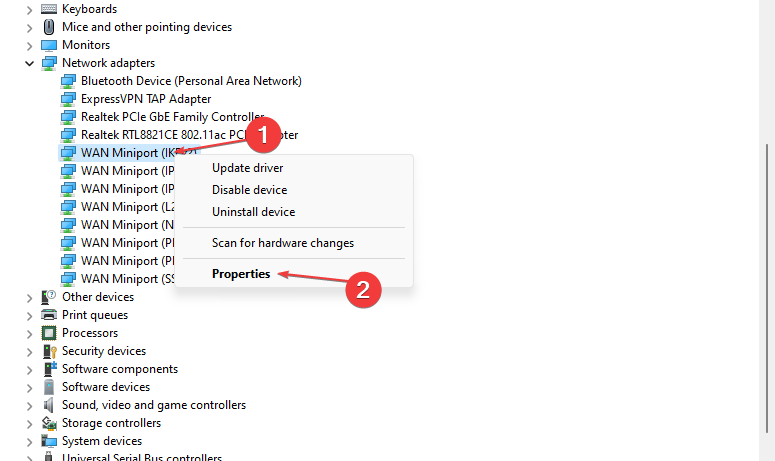
-
Klicken Sie auf die Registerkarte Erweitert, gehen Sie zum Eigenschafts-Fenster, klicken Sie auf die Option Geschwindigkeit & Duplex und stellen Sie sicher, dass die Auto-Negotiation aktiviert ist.
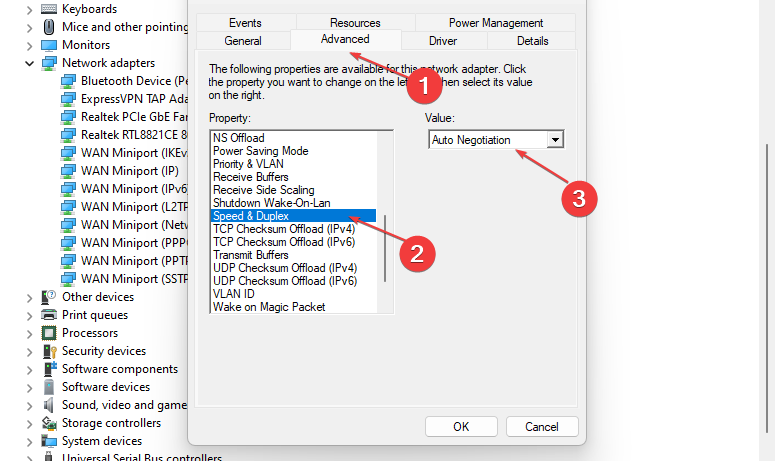
-
Navigieren Sie zu den Netzwerkadaptern, klicken Sie mit der rechten Maustaste auf den Netzwerktreiber und wählen Sie Gerät deaktivieren im Dropdown-Menü.
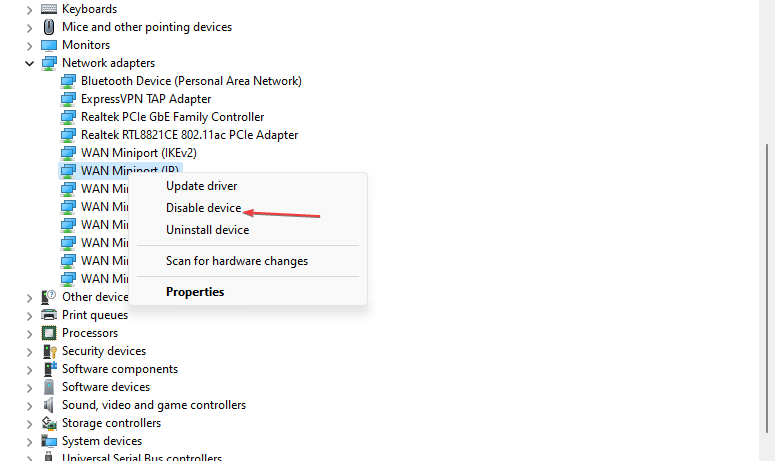
- Wiederholen Sie Schritt 4 und wählen Sie Gerät aktivieren im Dropdown-Menü.
Durch den Neustart des Netzwerkadapters wird sein Prozess auf Ihrem Computer aktualisiert und die Funktionalität verbessert. Lesen Sie, wie Sie Netzwerktreiber, die unter Windows 11 nicht gefunden werden, beheben können.
Erfahren Sie mehr zu diesem Thema
- Microsoft gab bis zu 50 Millionen Dollar für Einzelverträge mit Game Pass aus, verrät Ex-Manager
- Microsoft ersetzt JScript durch JScript9Legacy für mehr Sicherheit in Windows 11
- Windows 11 Build 27898 fügt kleine Taskleisten-Icons, schnelle Wiederherstellung, intelligenteres Teilen hinzu
- Windows 11 Build 27898 Bug bringt klassischen Vista-Startton zurück, erneut
- Word für das Web erhält endlich die ordnungsgemäße Bearbeitung von Kopf- und Fußzeilen
3. Deinstallieren Sie unnötige Apps
- Klicken Sie mit der linken Maustaste auf die Start-Schaltfläche, geben Sie Systemsteuerung ein und drücken Sie die Eingabetaste.
-
Klicken Sie auf Programme und Funktionen.
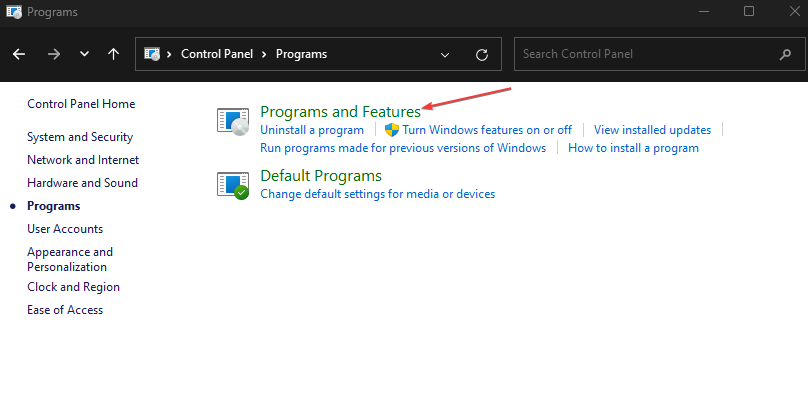
-
Suchen und klicken Sie auf die App, die Sie deinstallieren möchten, und klicken Sie auf die Schaltfläche Deinstallieren.
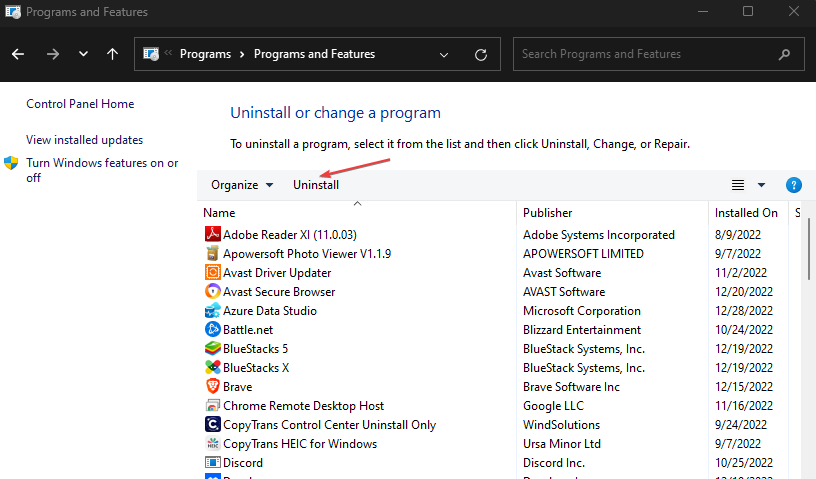
- Wählen Sie Entfernen im Deinstallationsassistenten, und klicken Sie dann auf Weiter, um fortzufahren.
- Klicken Sie auf Ja und warten Sie, bis der Vorgang abgeschlossen ist.
- Wiederholen Sie den gleichen Vorgang für andere Anwendungen, die Sie deinstallieren möchten.
Das Deinstallieren unnötiger Apps auf Ihrem Computer entfernt jegliche Hindernisse, die sie für die Internetgeschwindigkeit verursachen.
4. TCP/IP-Stack zurücksetzen
- Klicken Sie mit der linken Maustaste auf die Start-Schaltfläche, geben Sie cmd ein und klicken Sie, um das Eingabeaufforderung-Fenster zu öffnen.
-
Geben Sie Folgendes in die Befehlszeile ein und drücken Sie die Eingabetaste:
netsh int ip reset c:\resetlog.txt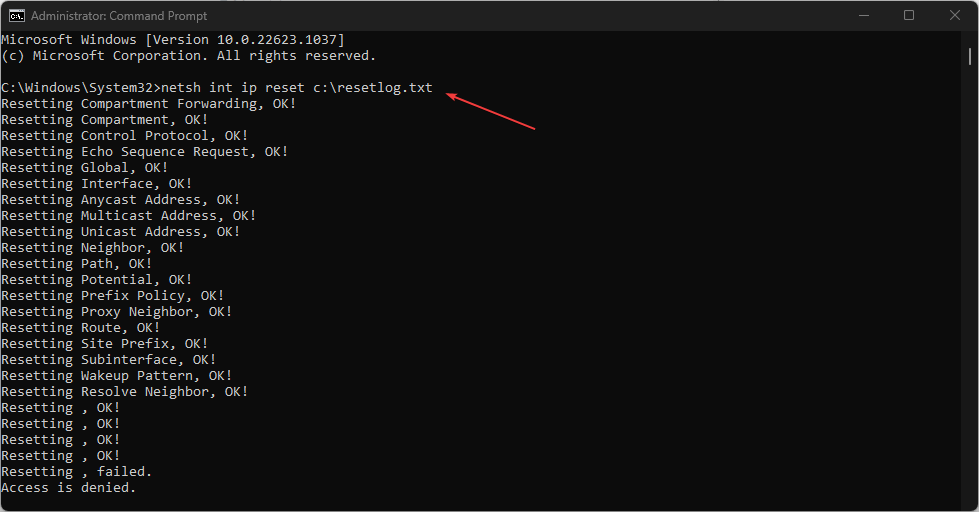
- Starten Sie Ihren PC neu.
Das Zurücksetzen des TCP/IP-Stacks stellt die Standardeinstellungen wieder her und behebt mögliche Konfigurationsprobleme, die Ihre Internetgeschwindigkeit verlangsamen könnten.
Alternativ können Benutzer unser Handbuch lesen, wie man Netzwerküberlastungen unter Windows 11 behebt, um mehr Informationen zur Erhöhung der Internetgeschwindigkeit zu erhalten. Und wenn Sie in der Lage sind, Überlastungsprobleme zu beheben, könnte es sein, dass Ihre Videoanrufe langsam sind, obwohl Sie über eine schnelle Internetverbindung verfügen; in diesem Fall müssen Sie möglicherweise den Wi-Fi-Kanal ändern.
Außerdem können Sie überprüfen, was Wi-Fi-Paketverlust ist und wie Sie ihn auf Ihrem PC beheben können.
Wenn das WiFi Ihres Laptops langsam ist oder merklich schlechter als Ihre Ethernet-Verbindung, sehen Sie sich unsere Anleitungen an, wie Sie langsames WiFi auf einem Laptop beheben und warum WiFi langsamer als Ethernet ist, um praktische Lösungen zu finden.
Wenn Sie weitere Fragen oder Vorschläge haben, lassen Sie diese bitte im Kommentarfeld unten.













